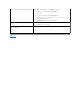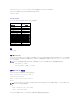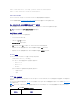Users Guide
ここで、<IP アドレス> は有効な IP アドレスで、<インデックス> は手順 4 で指定したインデックス値です。
6. コミュニティ名を指定するには、次を入力します。
racadm config -g cfgTraps -o cfgTrapsCommunityName <コミュニティ名> -i <インデックス>
ここで <コミュニティ名> はシャーシが属する SNMP コミュニティの名前で、<インデックス> は手順 4 および 5 で指定したインデックス値です。
トラップアラートの送信先 IP アドレスを 4 つまで設定できます。送信先をさらに追加するには、手順 2 ~6 を繰り返します。
アラート送信先へのイベントトラップをテストするには、以下を入力します:
racadm testtrap -i <インデックス>
ここで、<インデックス> は 1~4 の値で、テストするアラート送信先を表します。インデックス番号がわからない場合は、次を入力します。
racadm getconfig -g cfgTraps -i <インデックス>
電子メールアラートの設定
CMC が環境についての警告やコンポーネント エラーなどのシャー シイベントを検出した場合、電子メールアラートを 1 つまたは複数の電子メールアドレスに送信するように設定できます。
表12-2は、SNMP および電子メールアラートをトリガーするイベントの概要を提供します。電子メールアラートの詳細については、「SNMP アラートの設定」を参照してください。
ウェブインタフェースまたは RACADM を使って SNMP アラートを追加および設定できます。
ウェブインタフェースの使用
1. CMC ウェブインタフェースにログインします。
2. システムツリーで シャーシ を選択します。
3. アラート タブをクリックします。シャーシイベント ページが表示されます。
4. アラートの有効化:
a. アラートを有効にするイベントのチェックボックスを選択します。すべてのイベントのアラートを有効にするには、すべて選択 チェックボックスを選択します。
b. 適用 をクリックして設定を保存します。
5. 電子メールアラート設定 サブタブをクリックします。電子メールアラートの送信先 ページが表示されます。
6. SMTP サーバー IP アドレスを指定します。
a. SMTP(電子メール)サーバー フィールドを見つけて、SMTP ホスト名または IP アドレスを入力します。
b. アラートを発信する送信元電子メールアドレスを入力します。デフォルトの送信元電子メールアドレスを使用する場合は、空白のままにします。デフォルトのアドレスは、cmc@<IP アド
レス> です。ここで、<IP アドレス> は、CMC の IP アドレスを指します。値を入力する場合は、電子メールアドレスの構文は、< 電子メール名>[<@ドメイン>] です。電子メールドメイ
ンは、オプションで指定することができます。
@<ドメイン> を指定せず、かつアクティブな CMC ネットワークドメインが存在する場合、送信元電子メールアドレスとして <電子メール名> @<cmc. ドメイン> が使用されます。@<ド
メイン> を指定せず、かつアクティブな CMC ネットワークドメインが存在しない場合、CMC の IP アドレスが使用されます(例:< 電子メール名>@<IP アドレス> )。
c. 適用 をクリックして変更を保存します。
7. アラートを受け取る電子メール アドレスを指定します。
a. 空白の 送信先電子メールアドレス フィールドに有効な電子メールアドレスを入力します。
b. オプションで 名前 も入力できます。この名前は、電子メールを受信するエンティティとなります。無効な電子メール アドレスに入力された名前は、無視されます。
c. 適用 をクリックして設定を保存します。
テストメールをアラートの送信先電子メール アドレスに送信するには、以下を行います。
メモ: 手順 2~6 のコマンドは、指定するインデックス(1~4)の既存の設定をすべて上書きします。インデックスに既に値が設定されているかを調べるには、racadm getconfig -g
cfgTraps -i <インデックス> を入力します。インデックスが設定されていると、その値が cfgTrapsAlertDestIPAddr と cfgTrapsCommunityName オブジェクトに表示されます。
メモ: 電子メール警告を追加または設定するには、シャーシ設定管理者 の権限が必要です。
メモ: CMC の IP アドレスから送信された電子メールを受け入れるように SMTP 電子メールサーバーを設定する必要があります。この機能は通常、セキュリティ上、ほとんどのメール
サーバーでオフになっています。この設定をセキュアに行う手順は、SMTP サーバーのマニュアルを参照してください。